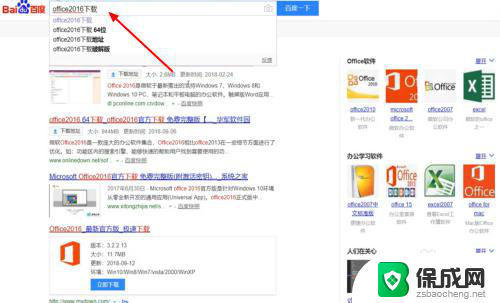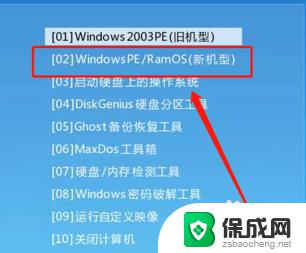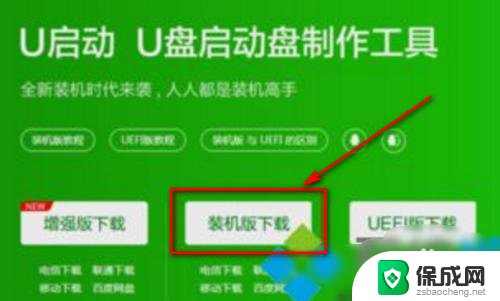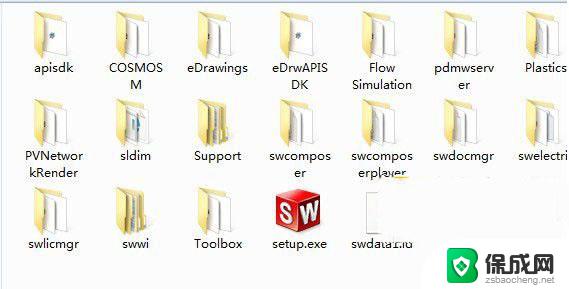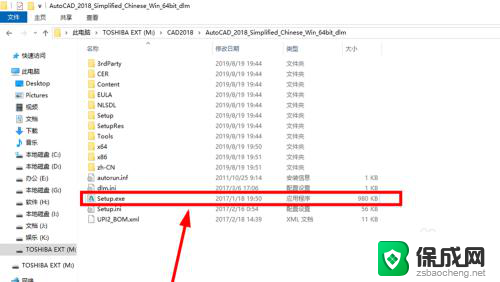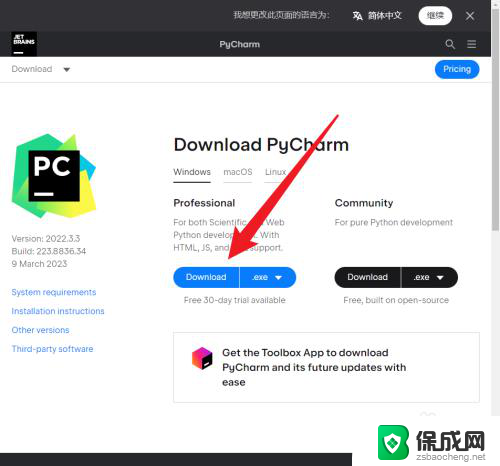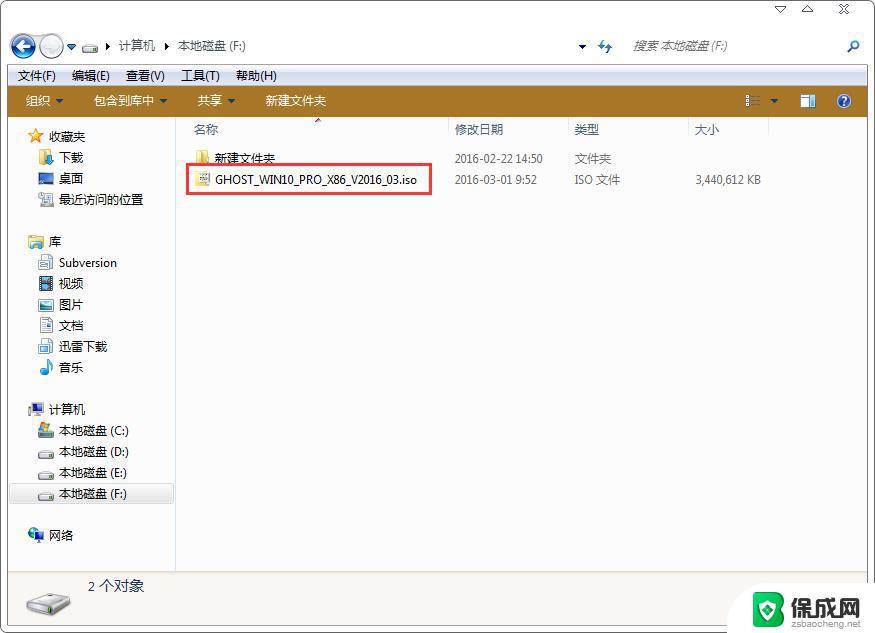新电脑怎么安装word文档 Windows10系统安装word教程
更新时间:2025-04-05 14:58:29作者:yang
在如今信息化高速发展的时代,电脑已经成为人们工作和生活中必不可少的工具,而在电脑中,Word文档作为一款功能强大的文档处理软件,更是被广泛应用于各个领域。对于一些新手来说,如何在Windows10系统中安装Word文档可能会成为一个难题。今天我们就来为大家介绍一下在新电脑上安装Word文档的方法,让大家能够更轻松地使用这款优秀的软件。
具体方法:
1.点开开始菜单,在展开的页面中,找了很久都没有找到word。
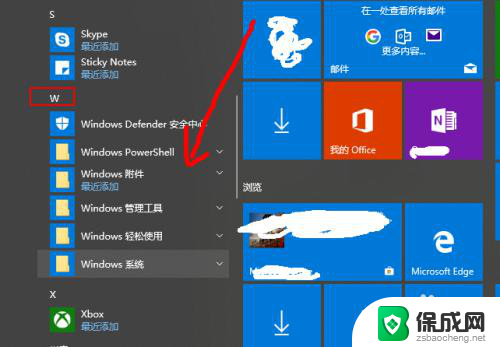
2.然后再这个页面中点击 我的office 选项。
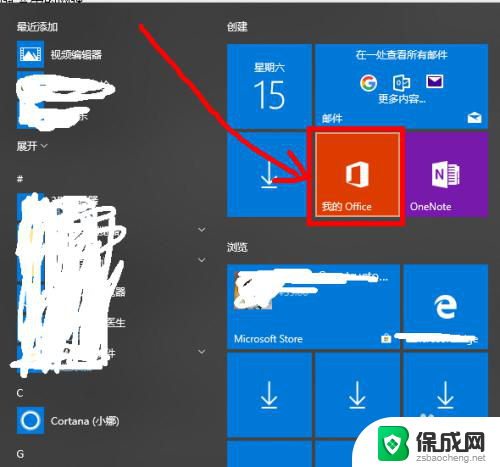
3.然后在打开的页面中可以看到word等是灰色的,表示系统中还没有。点击下面的 显示更多 选项。
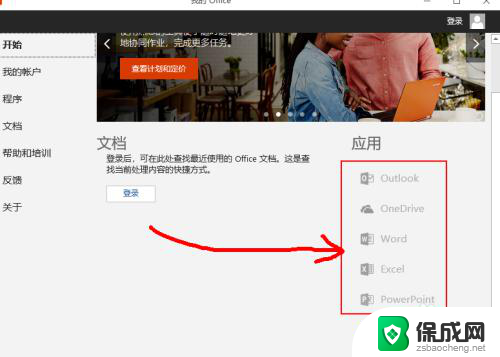
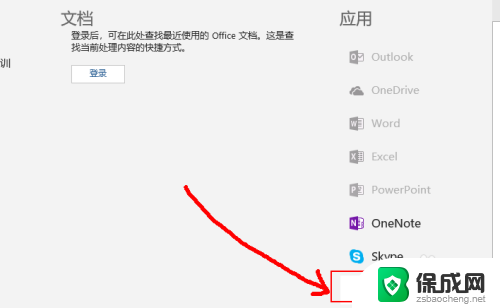
4.然后在打开的页面中找到 word,点击 安装。
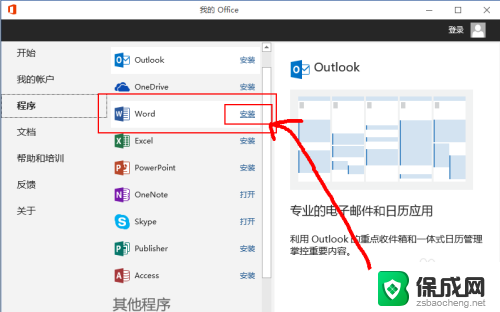
5.然后根据需要选择,家用版或者是企业版,选择好之后,可以看到是付费的,也可以免费试用。免费试用的是试用一个月的,不推荐。
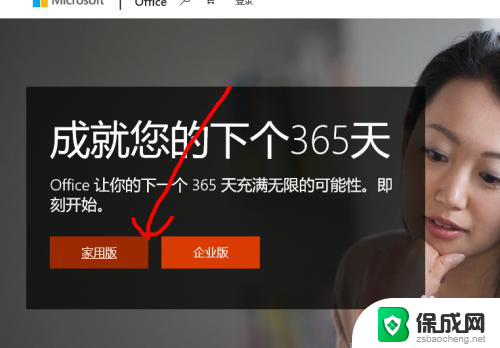
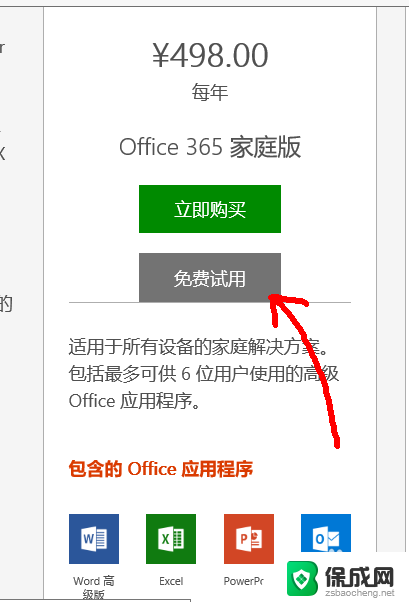
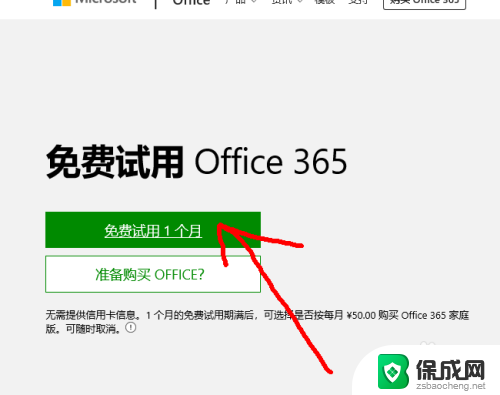
6.当然也可以直接下载一个来安装,下载完成之后,点击 快速安装;安装完成之后,就可以使用了。

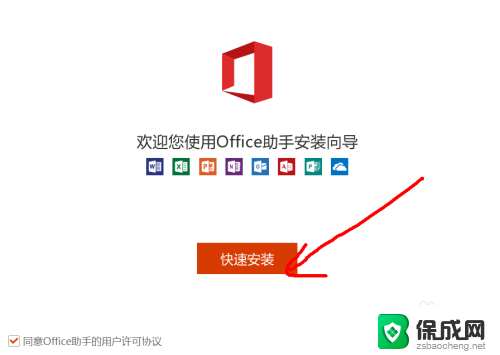
以上就是新电脑怎么安装word文档的全部内容,如果有遇到这种情况,那么你就可以根据小编的操作来进行解决,非常的简单快速,一步到位。